Una volta stabiliti gli elementi del layout, le proporzioni, gli spazi per le immagini ed il testo, possiamo proseguire il nostro lavoro su ImageReady, il programma dedicato all'elaborazione ed all'esportazione in HTML di contenuti web creati con Photoshop.
Da Photoshop, cliccando sul pulsante "passa a ImageReady", posto alla fine della barra degli strumenti,
è possibile continuare il nostro lavoro su ImageReady
ImageReady CS fornisce buona parte degli strumenti di manipolazione digitale presenti anche in Photoshop CS ed in più mette disposizione altri strumenti unicamente dedicati al web publishing.
Sezione ![]() e Seleziona Sezione
e Seleziona Sezione ![]()
di questi strumenti approfondiremo ogni particolarità nella prossima lezione; essi sono i principali artefici della suddivisione del layout in parti più piccole : il primo serve a creare la sezione (suddivisione), mentre il secondo a selezionarla e modificarla.
Mappa Immagine ![]() e Selezione Mappa Immagine
e Selezione Mappa Immagine ![]()
il primo di questi strumenti serve a creare una Mappa Immagine, ovvero una porzione cliccabile dell'immagine nella pagina HTML. Nel menù nidificato di «Mappa Immagine» è troviamo anche le voci per creare mappe immagine circolari e poligonali.
«Seleziona Mappa Immagine» serve invece a spostare lungo l'immagine la mappa creata.
Cliccando due volte sulla mappa è possibile assegnarle un ID e l'URL collegato alla porzione di immagine e avere accesso ad altre funzioni relative alle proprietà delle tabelle.
Visibilità Mappe Immagine ![]() e Sezioni
e Sezioni ![]()
questi strumenti permettono decidere se visualizzare le mappe immagini e le sezioni create oppure no.
Anteprima sul piano di lavoro ![]() e Anteprima browser
e Anteprima browser ![]()
il primo sturmento ci permette di avere un anteprima di mappe, rollover ed altri elementi interattivi direttamente sul piano di lavoro; il secondo strumento di avere l'anteprima direttamente tramite browser : il menu nidificato, nel caso abbiamo installati più browser, ci permette di scegliere quello desiderato.
Utilizzando lo strumento sposta (raggiungibile da tastiera con "V"), possiamo notare che ImageReady, nello spostare i livelli, utilizza quella che in gergo è chiamata onion skin : il livello che subisce lo spostamento è visualizzato in semitrasparenza, lasciando una momentanea immagine di se nel punto dov'era precedentemente posizionato.
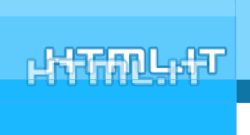
Da ImageReady possiamo tornare a Photoshop in quasliasi momento con il pulsante «Passa a Photoshop».